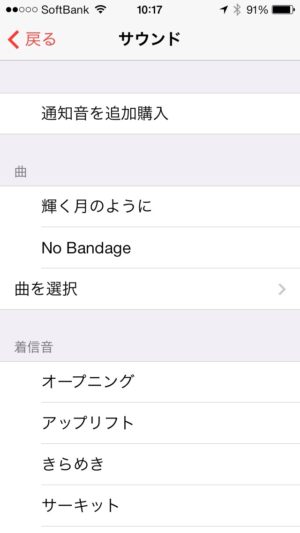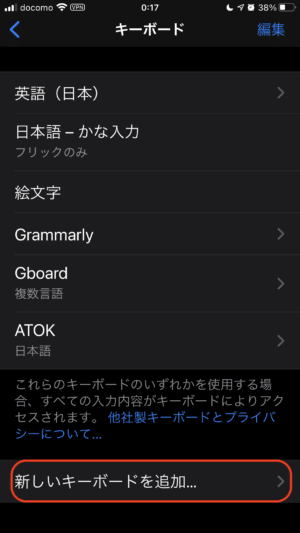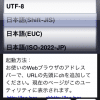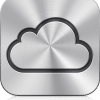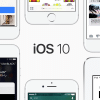iPhoneのバッテリー駆動時間を延ばすには
iPhone は、搭載されている機能を考えるとバッテリー駆動時間はかなり頑張っていると思いますが、それでもヘビーに使っていると「バッテリーが残り後わずかです」という警告を毎日のように見ることになるというユーザーも多いのでは。
バッテリー駆動時間が少しでも伸びるように、ちょっとしたカスタマイズを紹介します。
1. Wi-Fi接続は手動でオン/オフを切り替える
2. データの取得方法はプッシュをオフにする
3. モバイルデータ通信をオフにする(効果絶大)
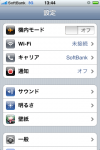 まず、1番のWi-Fi接続ですが、自宅では無線LANを利用しているというユーザーも多いと思います。更に、会社など普段いる場所にも無線LANがあるという幸せな人もいるかもしれません。3G回線よりずっと快適に通信が出来るWi-Fiですが、未接続の状態が続くと iPhone がWi-Fiの電波を探し続けるので、その分バッテリーを消費します。
まず、1番のWi-Fi接続ですが、自宅では無線LANを利用しているというユーザーも多いと思います。更に、会社など普段いる場所にも無線LANがあるという幸せな人もいるかもしれません。3G回線よりずっと快適に通信が出来るWi-Fiですが、未接続の状態が続くと iPhone がWi-Fiの電波を探し続けるので、その分バッテリーを消費します。
多少手間はかかりますが、無線LANが確実に使える場所、例えば自宅で iPhone を使う場合は手動でWi-Fiをオンにして、外出するときはまた手動でWi-Fiをオフにするという癖をつけておくと、バッテリーの持続時間がだいぶ変わります。マクドナルドなどWi-Fiが使える場所ではまた手動で切り替えます。
もちろん、自分の生活範囲に無線LAN環境がない場合は、常時Wi-Fiをオフにしておきます。
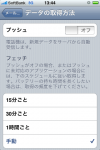 次に、2番のデータ取得方法ですが、プッシュをオンにしておくと、頻繁にちょっとしたデータ通信が発生してしまうため、 その分バッテリーを消費します。受信するメールの本数によっても大きく変わると思いますが、ブッシュ通知はiPhoneのバッテリー駆動時間へ大きな影響を与える要因の一つです。
次に、2番のデータ取得方法ですが、プッシュをオンにしておくと、頻繁にちょっとしたデータ通信が発生してしまうため、 その分バッテリーを消費します。受信するメールの本数によっても大きく変わると思いますが、ブッシュ通知はiPhoneのバッテリー駆動時間へ大きな影響を与える要因の一つです。
メールの着信音が、着信と同時にリアルタイムで鳴ったとしても、標準的な社会人の場合すぐにチェックできるとは限りません。たいていは、仕事の合間とか休憩時間とか、メールを読める時間にチェックすることになると思います。それならば、いっそのことプッシュ(サーバーから通知される)とフェッチ(iPhone側からサーバーを確認しにいく)をオフにして、手動でメールの着信をチェックしても同じことではないかと割り切って使うわけです。
プッシュ通知機能は、メール以外にもカレンダーや連絡先(アドレス帳)の同期の他、MobileMeとの組み合わせでiPhoneを探す機能やリモートで内容を消去する機能などが使えるので、利用するメリットも大きく、これをオフにしてまでバッテリー駆動時間の延長をとるか利便性をとるか悩みどころです。
個人的には、利便性をとってプッシュはオンで利用しています。
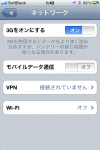 3番目のモバイルデータ通信オフは、最も効果が大きいと言って間違いありません。例えば、自宅と職場に Wi-Fi が完備されているとか、モバイルWi-Fiルーターを利用しているなど、状況によってはこの設定が可能になるのではないでしょうか。
3番目のモバイルデータ通信オフは、最も効果が大きいと言って間違いありません。例えば、自宅と職場に Wi-Fi が完備されているとか、モバイルWi-Fiルーターを利用しているなど、状況によってはこの設定が可能になるのではないでしょうか。
モバイルデータ通信をオフにしても、電話とSMSは通常の通りに利用できます。制限されるのは、MMSの送受信、Safariなどを使ったWebへのアクセスや、Facebook・Twitterなどデータ通信が必要になるサービスの利用、その他通信を利用するアプリです。
ですので、バッテリー駆動時間を最重視する場面では、モバイルデータ通信をオフにして利用、通信が必要になったときだけオンに切り替えるということを面倒がらずに行うという運用もアリだと思います。通勤途中は音楽を聴いたり、電子書籍を読んだり、通信を使わないアプリしか使っていないという場合なんかは、思い切ってモバイルデータ通信をオフにするわけです。
実際にオフにしてみると、驚くほどバッテリーが長持ちします。体感的に2倍以上です。僕の場合、寝るときに充電しておいて、朝起きたら取り外して持ち歩くという生活リズムですが、モバイルデータ通信をオンにしていると寝る頃には残り数%になっていてギリギリです。
モバイルデータ通信をオフにして使っていると、利用頻度は全く変化無しでも2日に1回の充電で余裕です。
おわりに
画面を暗くするなど、バッテリーのことを考えた方法はいろいろありますが、上記以外は体感できる効果は見いだせませんでした。
関連記事
- iPhone対応外部予備バッテリー / アクセサリー